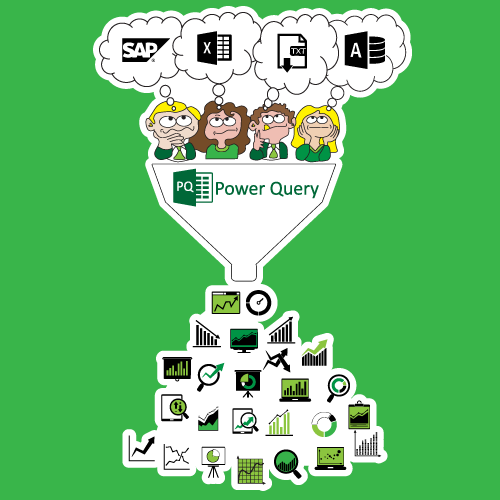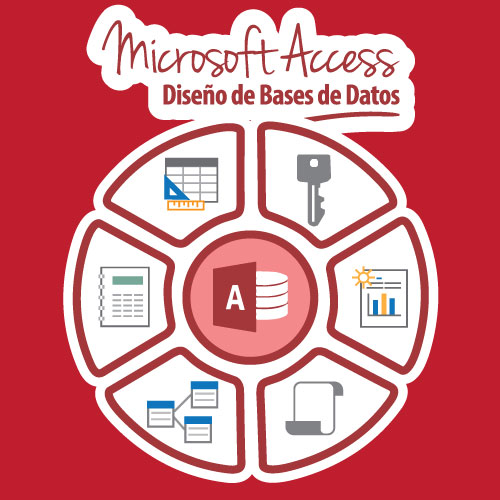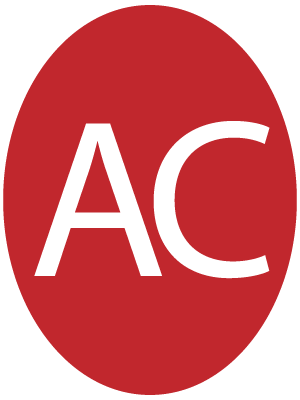Curso Power BI
Gestione los datos de su negocio en todo momento y desde cualquier lugar.
Power BI ofrece las mejores herramientas para el análisis y conocimiento de las distintas variables de una organización. Cuenta con conexiones a cientos de orígenes de datos, preparación de datos simplificada, generación de análisis ad hoc y creación de bellos informes que luego se publican en Power BI Service para compartir en todos los dispositivos móviles con su equipo de trabajo.
Duración del Curso: 16 horas Temario en PDF
Cursos Onlines y Cursos Presenciales

Cursos Abiertos Presenciales

Cursos Cerrados para Empresas
Temario, Disponibilidad y Precios
Las partes de Power BI
Iniciamos el curso con un breve recorrido por las aplicaciones de Microsoft Power BI.
¿Qué aprenderá?
- Qué son y para qué se utilizan Power BI Desktop, Power BI Service y Power BI Mobile.
- Explicación del flujo de trabajo desde Power Query, Power BI Service, utilizando Power BI Desktop.
Obtener datos desde Power BI Desktop
Examinaremos en detalle los tipos de orígenes de datos a los que puede conectarse desde el Power BI Desktop.
¿Qué aprenderá?
- Los diferentes tipos de conjuntos de datos.
- Tipos de actualización de Power BI
- Conexión con fuentes de datos de Archivos de Excel
- Conexión con fuentes de datos de tablas de Excel
- Fuentes de datos de Access
- Fuentes de datos de la WEB
- Fuentes de datos desde una carpeta o carpeta de SharePoint
- Fuentes de datos más avanzadas
El editor de datos Power Query
Utilizaremos el editor Power Query para reducir el tiempo que dedica a la preparación de los datos, lo que retrasa su trabajo de análisis. Además, Power Query le permitirá definir un proceso de pasos repetibles que se actualizan fácilmente.
¿Qué aprenderá?
- Los paneles del editor Power Query: las consultas y los pasos
- Establecer la primera fila como encabezados de columnas
- Modificar el tipo de datos de las columnas de una tabla
- Elegir columnas, eliminar y filtrar registros
- Reemplazar valores y errores
- Dividir y combinar columnas y anular la dinamización de columnas
- Crear columnas dinámicas y crear columnas de indice
- Transformar datos en columnas de fechas, horas, duración y texto
- Agregar formulas personalizadas y columnas condicionales
- Rellenar campos automáticamente con el contenido sup. o inf.
- Anexar en una consulta el contenido de varias consultas
- Combinar consultas utilizando una o mas columnas
- Crear agrupaciones.
- Duplicar y referenciar consultas
- Habilitar y deshabilitar la carga de una consulta al modelo Power BI
- Visualizar los encabezados de columnas de calidad.
- Modificar el origen de datos de las consultas
Modelado de datos
Le enseñamos a establecer relaciones entre las distintas tablas del modelo de datos para crear objetos visuales e informes.
¿Qué aprenderá?
- Relacionar consultas desde la vista modelado
- Cardialidades uno a varios, uno a uno y varios a varios
- Establecer la dirección de filtrado en la relación entre consultas
- Ocultar tablas en la vista de informes
- Ocultar campos
Funciones DAX
Si necesita ir más allá de una simple suma o promedio y aumentar el poder de Power BI, es fundamental que le enseñemos a crear formulas utilizando el lenguaje de funciones DAX.
¿Qué aprenderá?
Crear tablas virtuales con las funciones:
- CalendarAuto
- Summarize
- Filter
Crear columnas calculadas y Medidas calculadas
- Funciones de fecha: Date,Day, Month, Year, DateAdd, DateDiff
- Funciones Logicas: If, Switch, Y, O, No, Iserror, Isblank
- Funciones de agregación: sum, sumx, average, averagex
- Funcion Calculate
- Funcion TopN
- Funciones de conteo: Count, Countx, Countrow
- Funciones de filtro: Filter, All Value
- Utilizar las medidas rápidas
Las Visualizaciones de Power BI
Podrá dar vida a sus datos y descubrir de forma visual los conocimientos ocultos en los números con la gran colección de visualizaciones que ofrece Power BI.
¿Qué aprenderá?
- Gráficos de barras y columnas apiladas, agrupadas y al 100%
- Gráficos de líneas y Gráficos de áreas
- Gráficos de columnas y líneas agrupadas y apiladas
- Gráficos de barras de herramientas
- Gráfico de cascada, dispersión, circular y de anillos
- Gráfico Treemap, mapa y gráfico de embudo
- Tarjeta y tarjeta de varias filas
- KPI, segmentación de datos
- Matrices y tablas, diagramas de dispersión
- Cataratas y cascadas de embudo
- Modificar los formatos de las visualizaciones
Panel de Filtros
Le mostramos cómo puede interactuar con el panel de filtros en la totalidad de un informe, en una página puntual o en una visualización.
¿Qué aprenderá?
- Agregar filtros anivel objeto visual, a nivel página y a nivel informe
- Visualizar u ocultar los distintos filtros o el panel de filtros completo para los usuarios de Power Service
- Nuevos filtros los mayores de o menores de
Formatos Condicionales
Manejaremos los formatos condicionales para que los pautas y tendencias en sus datos sean más visibles.
¿Qué aprenderá?
- Formatos Condicionales de color de fuentes, color de fondo, barras y formato condional con iconos
- Establecer reglas en los formatos condionales
- Aplicar formatos condionales en tablas, matrices y visualizaciones gráficas
Detallar información
Aprenderá a explorar en profundidad un objeto visual para mostrar detalles adicionales.
¿Qué aprenderá?
- Crear Jerarquías en las visulizaciones.
- Controles de visualizacion de los distintos niveles de jerarquias
- Crear detalles con las herramientas de Obtención de detalles
- Crear Tooltips (Herramientas de Información)
Controlar la interfase
¿Qué aprenderá?
Dominará todas las herramientas que Power BI le ofrece para configurar el aspecto general del panel de datos.
- Formas, cuadros de texto e imágenes
- Panel de Selección y Marcadores
- Utilizar Marcadores
- Diseño de página
- Interacciones grupales entre visualizaciones
- Duplicar una página de informe
- Crear y establecer Roles
Power BI Service
Power BI Service le permitirá mostrar y compartir sus paneles con otros usuarios. Además, le mostramos cómo crear áreas de trabajo para publicar sus informes, utilizar el modelo de datos para crear nuevos informes en la nube y crear paneles y aplicaciones con los contenidos de las áreas de trabajo.
¿Qué aprenderá?
- Área de trabajo por defecto
- Crear áreas de trabajo para compartir
- Agregar miembros y establecer su rol dentro del area de trabajo
- Publicar un informe en Power Bi Service
- Crear paneles con visualizaciones
- Compartir un informe o un panel
- Establecer los destinatarios de los roles
- Insertar un informe en un sitio web
- Convertir un informe a PowerPoint
- Compartir informes para colaboradores sin cuenta en Power Bi Service
- Visualizar imágenes y mosaicos a pantalla completa
- Instalar y configurar una puerta de enlace.
- Crear informes con los conjuntos de datos de los informes publicados en Power Bi Service